Acerca de Localización en OS X y Safari
Con Localización, las apps y los sitios web pueden recopilar y usar información en función de la ubicación actual de tu computadora. Debes dar tu permiso antes de que una app o un sitio web puedan usar tus datos de ubicación.
La ubicación aproximada se determina mediante la información de las redes de Wi-Fi locales y Localización recopila de una manera que no te identifica personalmente.
Si permites que apps o sitios web de terceros usen tu ubicación actual, estarás sujeto a sus condiciones, políticas de privacidad y prácticas. Debes revisar los términos, la política de privacidad y las prácticas de la app o el sitio web para comprender cómo usan tu ubicación y otra información. La información recopilada por Apple se trata de acuerdo con la política de privacidad de Apple, que se puede consultar en www.apple.com/la/privacy.
Para obtener información sobre Localización en un iPhone, iPad o iPod touch, consulta este artículo.
Localización en OS X
Activación de Localización
Sigue estos pasos para activar Localización en OS X Mountain Lion o versiones posteriores
Selecciona Preferencias del Sistema en el menú Apple ().
Haz clic en el ícono de Seguridad y privacidad de la ventana Preferencias del Sistema.
Haz clic en la pestaña Privacidad.
Si el ícono del candado en la parte inferior izquierda está bloqueado (), haz clic en él e ingresa un nombre de administrador y una contraseña para desbloquearlo ().
Selecciona Localización.
Marca la casilla Activar Localización.
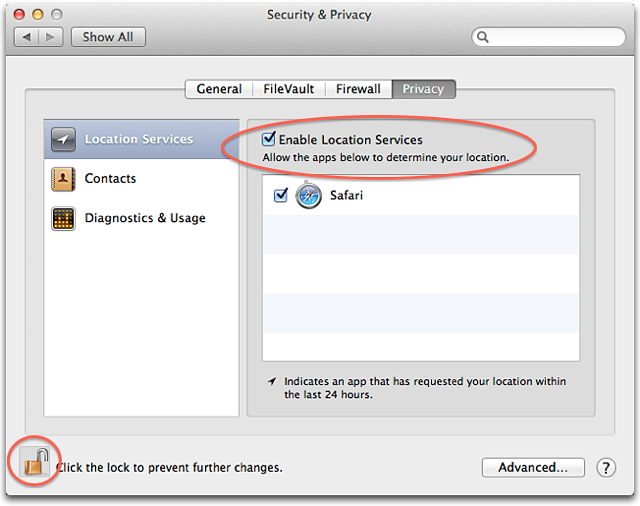
Las apps a las que permitiste usar Localización aparecen en el panel Privacidad de las preferencias de Seguridad y privacidad. Las casillas de verificación muestran si Localización está activada o desactivada para una app. Si no quieres permitir Localización para una o más apps, puedes anular la selección de la casilla de verificación junto al nombre de una app. Si desactivas Localización para una app, se te solicitará permiso la próxima vez que la app solicite usar tus datos de ubicación.
Indicador de Localización
Si una app usa Localización actualmente, aparece un indicador de flecha () en la barra de menús. Haz clic allí para ver qué apps usan Localización. Si una app solicitó tu ubicación en las últimas 24 horas, aparecerá un indicador de flecha () a la derecha del nombre de la app en Preferencias del Sistema.
Preferencias de fecha y hora
Localización se puede usar para configurar la zona horaria automáticamente en las preferencias de fecha y hora.
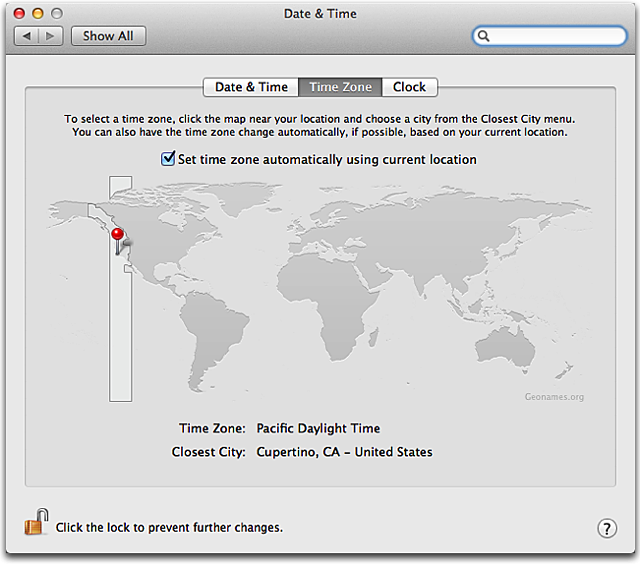
La casilla “Establecer automáticamente la zona horaria según la ubicación actual” aparece en las Mac que tienen la función de Wi-Fi. Si la Mac no ofrece esta función, elige manualmente la ciudad más cercana.
Localización en Safari 6 o posterior
Cuando visitas un sitio web compatible con geolocalización en Safari, se te pregunta si quieres compartir tu ubicación con el sitio. Los sitios web pueden proporcionar información útil basada en la ubicación, como mostrarte la oficina de correos o el cajero automático del banco más cercanos. En la hoja que aparece, selecciona la opción “Recordar mi decisión durante un día” si quieres permitir o desactivar la autorización durante las próximas 24 horas.
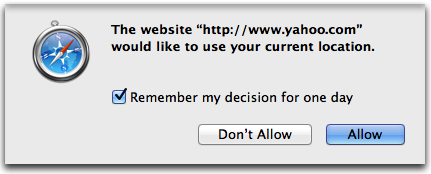
Puedes restablecer todas las autorizaciones del sitio web en Safari seleccionando Restablecer Safari en el menú Safari. Selecciona la opción “Restablecer todas las advertencias de ubicación” en la ventana Restablecer Safari. (No selecciones las otras casillas de verificación a menos que estés seguro de que también quieres restablecer esos elementos).
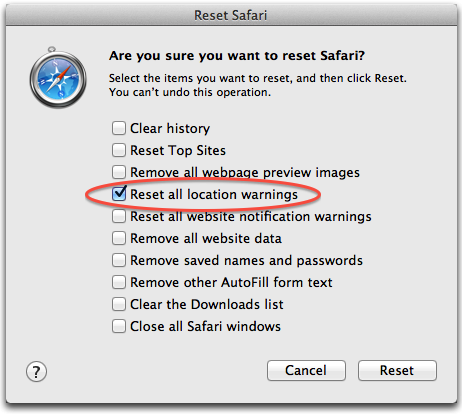
Sigue estos pasos para desactivar las funciones de Localización en Safari:
En Safari, selecciona Safari > Preferencias.
Haz clic en el ícono de Privacidad en la ventana Preferencias.
Selecciona la opción “Denegar sin preguntar”.
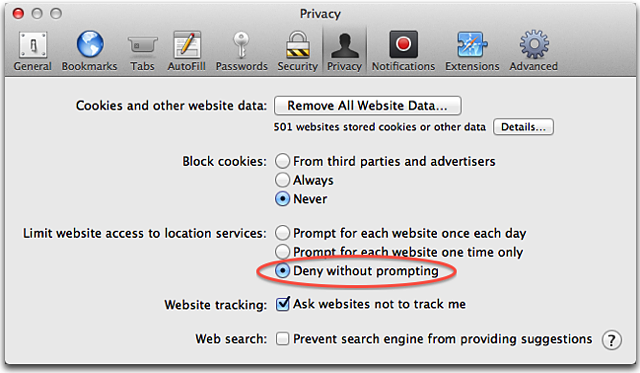
La información acerca de los productos no fabricados por Apple o la de los sitios web independientes no controlados ni probados por Apple se ofrece sin ninguna recomendación o aprobación. Apple no asume ninguna responsabilidad respecto a la selección, el rendimiento o el uso de los sitios web o los productos de terceros. Apple no emite ninguna declaración sobre la precisión o la confiabilidad de los sitios web de terceros. Comunícate con el proveedor para obtener más información.